Hace algún tiempo, por necesidad, le diste tu número de móvil a una recién conocida y le pediste que te escribiera al Whatsapp. Pero ahora, después de intercambiar algunos mensajes con la persona en cuestión, le gustaría eliminar su contacto de la famosa aplicación de mensajería, ya que ya no necesita chatear con ella. El problema es que no sabes cómo proceder: todos tus intentos por hacerlo, de hecho, no han dado el resultado deseado.
Bueno, si este es exactamente el caso y, por lo tanto, te preguntas cómo eliminar un contacto de WhatsApp que no está presente en la libreta de direcciones, no te preocupes: estoy aquí para ayudarte. De hecho, en los siguientes capítulos de este tutorial, explicaré cómo lograr su objetivo tanto en Android como en iOS. Además, también explicaré cómo eliminar un contacto de la versión para computadora de WhatsApp.
¿Cómo se dice? ¿Es eso exactamente lo que querías saber y no puedes esperar para empezar? En ese caso, siéntese cómodamente y tómese unos minutos de tiempo libre para usted solo. Siga cuidadosamente las instrucciones que estoy a punto de darle y verá que podrá resolver fácil y rápidamente el problema tecnológico que encontró. ¿Dejalo ser?
Índice
- Información preliminar
-
Cómo eliminar un contacto de WhatsApp que no está presente en la libreta de direcciones
- Desde Android
- Desde iPhone
- Desde PC
Información preliminar

Antes de explicarte cómo eliminar un contacto de WhatsApp que no está presente en la libreta de direcciones, Tengo que darte información preliminar al respecto.
De hecho, debes saber que no es posible eliminar, en el sentido estricto del término, un contacto de WhatsApp si este no se ha agregado primero a la libreta de direcciones de tu dispositivo. Sin embargo, existe una solución que aún le permite eliminar a la persona de la aplicación: bloquearla para evitar cualquier interacción posterior y eliminar la conversación iniciada previamente en la aplicación.
En los siguientes párrafos ya te explicaré en detalle cómo actuar, así que solo tienes que seguir leyendo esta guía.
Cómo eliminar un contacto de WhatsApp que no está presente en la libreta de direcciones
Realizadas las premisas necesarias, veamos cómo bloquear a un usuario en WhatsApp y, posteriormente, eliminar el chat iniciado anteriormente con este último. Estas son operaciones muy sencillas de completar. Además, pueden lograr lo mismo en Androide, iPhone pero también en una computadora, a través de Web de WhatsApp o la Cliente de escritorio de WhatsApp para Windows y macOS: Para más detalles, sigue leyendo.
Desde Android
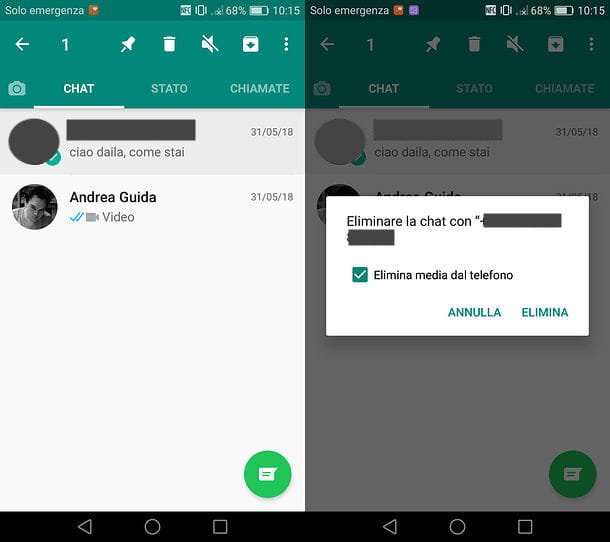
Para bloquear al usuario en Whatsapp por Androide, para evitar cualquier interacción posterior con usted, primero debe iniciar la famosa aplicación de mensajería instantánea (presionando sobre su icono ubicado en la pantalla de inicio y / o en el cajón de su dispositivo).
Luego, a través de la pantalla Chat, ubique la conversación con el usuario que desea eliminar y presiónela para ver todos los mensajes enviados y recibidos. Una vez hecho esto, haga clic en el icono (…) ubicado en la parte superior derecha, en el nombre de usuario y, en el menú que se le muestra, presiona sobre los elementos Más> Bloquear. Finalmente, confirme la operación de bloqueo del usuario presionando el botón Cuadra que se le muestra.
En este punto, para eliminar el chat, vuelva a la pantalla Chat de WhatsApp y mantenga el dedo sobre la conversación que desea eliminar. Una vez hecho esto, presioneicono de papelera ubicado en la parte superior y confirme la cancelación del chat presionando el botón Borrar que se le muestra.
Desde iPhone
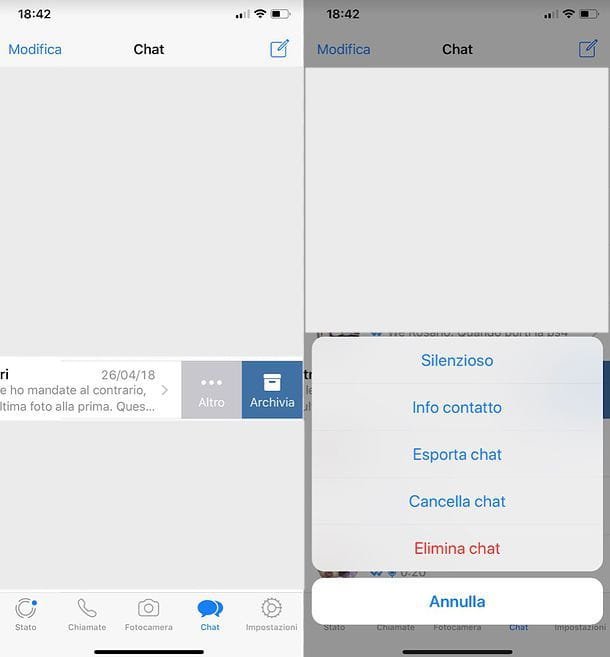
También trabajando a través del Whatsapp por iPhone Puedes bloquear fácilmente a un usuario en WhatsApp para evitar que vuelva a contactarte. Además, una vez realizada esta operación, a través de las indicaciones que estoy a punto de darte, también puedes eliminar el chat iniciado con el usuario en cuestión.
Para continuar, primero inicie el Whatsapp (presionando sobre su icono ubicado en la pantalla de inicio de su «iPhone por»), luego, a través de la pantalla Chat, ubique la conversación con el usuario que desea bloquear y presiónela, para ver los mensajes que contiene.
Una vez hecho esto, presione nombre de usuario ubicado en la parte superior y, en la siguiente pantalla que se le muestra, presione el botón Bloquear contacto. Finalmente, confirme la operación de bloqueo presionando el botón Cuadra que se le muestra.
Después de hacer esto, puede proceder a eliminar el chat. Para hacer esto, regrese a la pantalla Chat de WhatsApp, deslice hacia la derecha, en correspondencia con el chat a eliminar, presione el icono (…) y, en el menú que se le muestra, haga clic en el botón Eliminar chat. Finalmente, confirme la cancelación presionando nuevamente el botón Eliminar chat.
Desde PC
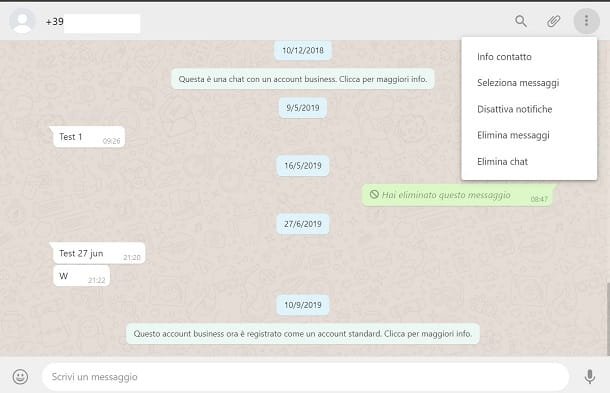
Si utiliza Whatsapp desde ordenador personal a través de Web de WhatsApp oa través de su cliente de escritorio para Ventanas es Mac OS, sigue las instrucciones que estoy a punto de darte a continuación, para bloquear un contacto y cancelar el chat iniciado con este último.
Para comenzar, inicie sesión en WhatsApp Web o inicie el cliente de escritorio escaneando el Código QR desde su dispositivo, para sincronizar todos los chats de WhatsApp. Si no sabe cómo realizar este paso, lea mi guía dedicada a cómo funciona WhatsApp para PC.
Ahora, ubique el chat con el usuario a bloquear y haga clic en él para ver los mensajes enviados y recibidos. Una vez hecho esto, haga clic en nombre de pila del usuario ubicado en la parte superior y, en el menú que se le muestra, presione el botón Cuadra. Confirme la operación presionando nuevamente el botón Cuadra que se le muestra.
En este punto, para eliminar el chat, presione el icono (…) ubicado en la esquina superior derecha, en correspondencia con el nombre de usuario y, en el menú que se le muestra, haga clic en el elemento Eliminar chat. Finalmente, para confirmar la operación, presione el botón Borrar.